- 제품 소개
- 구매 가이드
- 다운로드 센터
- 시작하기
- 시나리오 솔루션
- How to intergrate TUIChat independently in Uniapp(Vue2 & Vue3)
- How to intergrate TUIChat independently in Web(Vue2 & Vue3)
- AI Chatbot
- End-to-end encrypted chat with Virgil
- 대규모 엔터테인먼트 협업 커뮤니티
- 라이브 룸 구축 가이드
- How to integrate Tencent IM with Salesforce
- How to integrate Tencent IM with Zendesk
- How to integrate chat widget to your Shopify online store
- Discord 구현 가이드
- IM을 게임에 통합하는 방법
- Flutter Avchatroom
- 클라이언트 APIs
- 서버 APIs
- Generating UserSig
- RESTful APIs
- RESTful API Overview
- RESTful API List
- Message Related
- Session Related
- Group Related
- User Management
- Global Mute Management
- Operations Management
- Chatbots
- Webhooks
- Webhook Overview
- Webhook Command List
- Online Status Webhooks
- Relationship Chain Webhooks
- One-to-One Message Webhooks
- Group Webhooks
- 그룹 생성 전 콜백
- After a Group Is Created
- Before Applying to Join a Group
- Before Inviting a User to a Group
- After a User Joins a Group
- After a User Leaves a Group
- 그룹 내 발언 전 콜백
- 그룹 내 발언 후 콜백
- 그룹 만원 후 콜백
- After a Group Is Disbanded
- 그룹 정보 변경 후 콜백
- 그룹 메시지 회수 후 콜백
- Webhook for Online and Offline Status of Audio-Video Group Members
- Webhook for Exceptions When Group Messages Are Sent
- 토픽 생성 전 콜백
- 토픽 생성 후 콜백
- 토픽 해산 후 콜백
- 토픽 프로필 수정 후 콜백
- Webhook Mutual Authentication Configuration Guide
- Chatbot webhooks
- 콘솔 가이드
- FAQ
- 협약 및 인증
- IM 정책
- 에러 코드
- 문의하기
- 제품 소개
- 구매 가이드
- 다운로드 센터
- 시작하기
- 시나리오 솔루션
- How to intergrate TUIChat independently in Uniapp(Vue2 & Vue3)
- How to intergrate TUIChat independently in Web(Vue2 & Vue3)
- AI Chatbot
- End-to-end encrypted chat with Virgil
- 대규모 엔터테인먼트 협업 커뮤니티
- 라이브 룸 구축 가이드
- How to integrate Tencent IM with Salesforce
- How to integrate Tencent IM with Zendesk
- How to integrate chat widget to your Shopify online store
- Discord 구현 가이드
- IM을 게임에 통합하는 방법
- Flutter Avchatroom
- 클라이언트 APIs
- 서버 APIs
- Generating UserSig
- RESTful APIs
- RESTful API Overview
- RESTful API List
- Message Related
- Session Related
- Group Related
- User Management
- Global Mute Management
- Operations Management
- Chatbots
- Webhooks
- Webhook Overview
- Webhook Command List
- Online Status Webhooks
- Relationship Chain Webhooks
- One-to-One Message Webhooks
- Group Webhooks
- 그룹 생성 전 콜백
- After a Group Is Created
- Before Applying to Join a Group
- Before Inviting a User to a Group
- After a User Joins a Group
- After a User Leaves a Group
- 그룹 내 발언 전 콜백
- 그룹 내 발언 후 콜백
- 그룹 만원 후 콜백
- After a Group Is Disbanded
- 그룹 정보 변경 후 콜백
- 그룹 메시지 회수 후 콜백
- Webhook for Online and Offline Status of Audio-Video Group Members
- Webhook for Exceptions When Group Messages Are Sent
- 토픽 생성 전 콜백
- 토픽 생성 후 콜백
- 토픽 해산 후 콜백
- 토픽 프로필 수정 후 콜백
- Webhook Mutual Authentication Configuration Guide
- Chatbot webhooks
- 콘솔 가이드
- FAQ
- 협약 및 인증
- IM 정책
- 에러 코드
- 문의하기
본문은 Tencent Cloud IM(Instant Messaging) Demo(Unreal Engine)를 빠르게 실행하는 방법을 소개합니다.
설명:
현재 Windows, macOS, iOS, Android를 지원합니다.
환경 요건
Unreal Engine 4.27.1 이상 버전 권장.
개발측 | 환경 |
Android | Android Studio 4.0 이상 버전. Visual Studio 2017 15.6 이상 버전. 기기 디버깅만 지원됩니다. |
iOS & macOS | Xcode 11.0 이상 버전. OSX 시스템 버전은 10.11 이상 버전이 필요합니다. 프로젝트에 유효한 개발자 서명이 설정되어 있는지 확인하십시오. |
Windows | 운영 체제: Windows 7 SP1 이상 버전(x86-64 기반 64비트 운영 체제). 디스크 공간: IDE 및 일부 툴 설치 외에 최소 1.64GB의 공간이 있어야 합니다. |
전제 조건
작업 단계
1단계: 신규 애플리케이션 생성
1. IM 콘솔에 로그인합니다.
설명:
2. 애플리케이션 생성을 클릭하고 애플리케이션 생성 대화 상자에 애플리케이션 이름을 입력하고 확인을 클릭합니다.
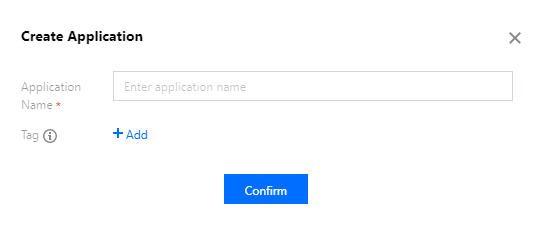
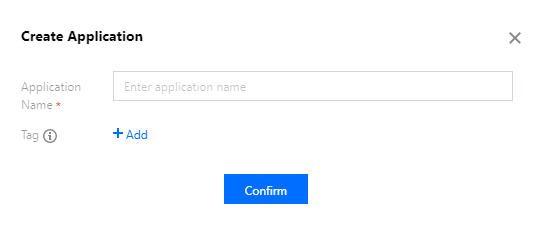
3. 애플리케이션 생성 후, 콘솔 전체보기 페이지에서 새로 생성된 애플리케이션의 상태, 서비스 버전, SDKAppID, 생성 시간, 태그 및 만료 시간을 확인할 수 있습니다. SDKAppID 정보를 저장하십시오.
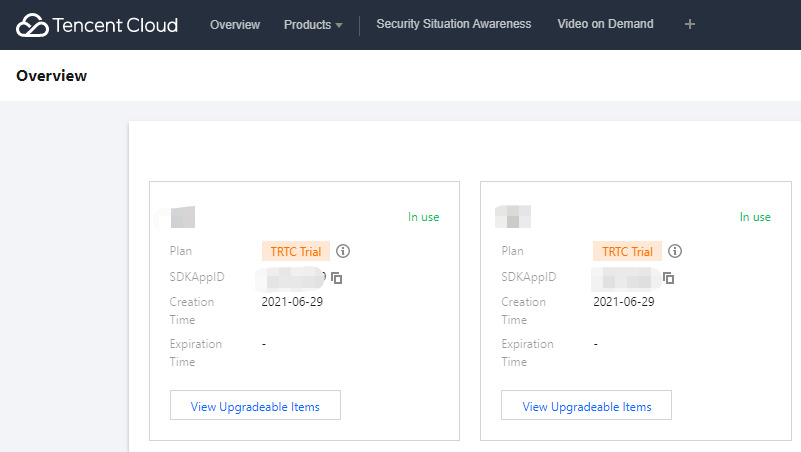
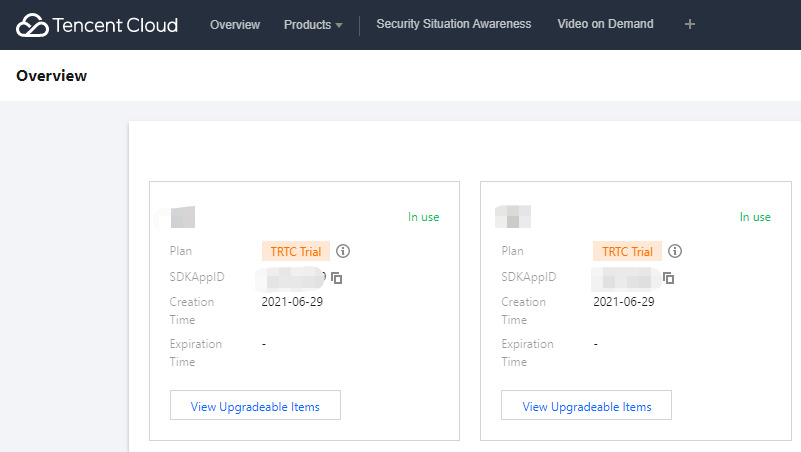
2단계: 키 정보 가져오기
1. 대상 애플리케이션 카드를 클릭하여 애플리케이션의 기본 구성 페이지로 이동합니다.
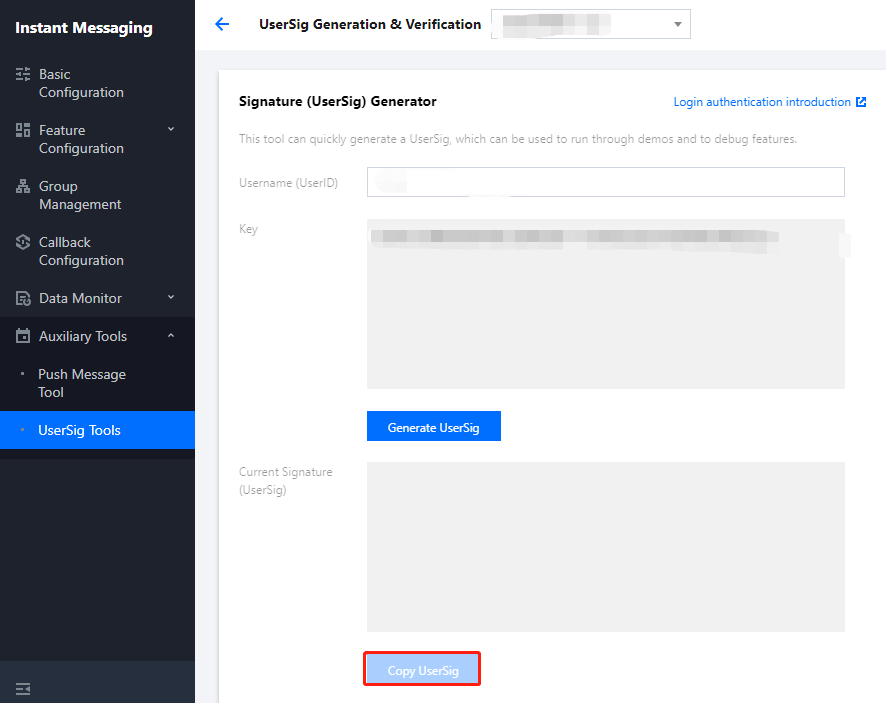
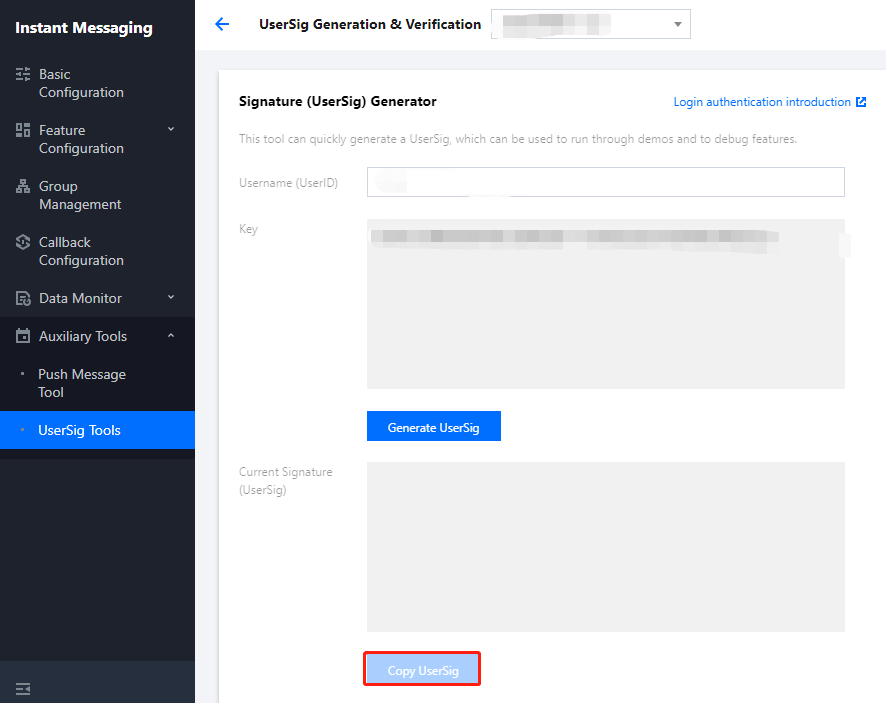
2. 기본 정보 섹션에서 키 표시를 클릭하고 키 정보를 복사 및 저장합니다.
주의:
키 정보가 유출되지 않도록 잘 보관하십시오.
3단계: Demo 프로그래밍 파일 설정
1. IM Demo 프로젝트 다운로드 특정 다운로드 주소는 Demo 다운로드를 참고하십시오(문의 사항은 QQ 그룹 번호: 764231117 추가 후 상담).
2.
/IM_Demo/Source/debug/include/DebugDefs.h 파일을 찾아 엽니다.3.
DebugDefs.h 파일에서 관련 매개변수를 설정합니다.SDKAPPID: 기본값 0 , 실제 SDKAppID로 설정하십시오.
SECRETKEY: 기본값 ‘ ’ , 실제 키 정보로 설정하십시오.
설명:
본 문서의 UserSig 생성 방법은 클라이언트 코드에서 SECRETKEY를 설정하는 것입니다. 이 방법에서 SECRETKEY는 디컴파일로 크래킹되기 쉬우므로, 키가 유출되면 해커가 귀하의 Tencent Cloud 트래픽을 도용할 수 있습니다. 따라서 해당 방법은 로컬 Demo 실행 및 기능 디버깅용으로만 적합합니다.
올바른 UserSig 배포 방식은 UserSig 컴퓨팅 코드를 귀하의 서버에 통합하고, App 지향 인터페이스를 제공하는 것입니다. UserSig가 필요할 때, App은 비즈니스 서버에 동적 UserSig 가져오기 요청을 발송합니다. 자세한 내용은 서버에서 UserSig 생성을 참고하십시오.
4단계: 컴파일 패키지 실행
1. 더블 클릭하여
/IM_Demo/IM_Demo.uproject를 엽니다.2. 컴파일 실행 디버깅:
File -> Package Project -> Mac
File->Package Project->Windows->Windows(64-bit)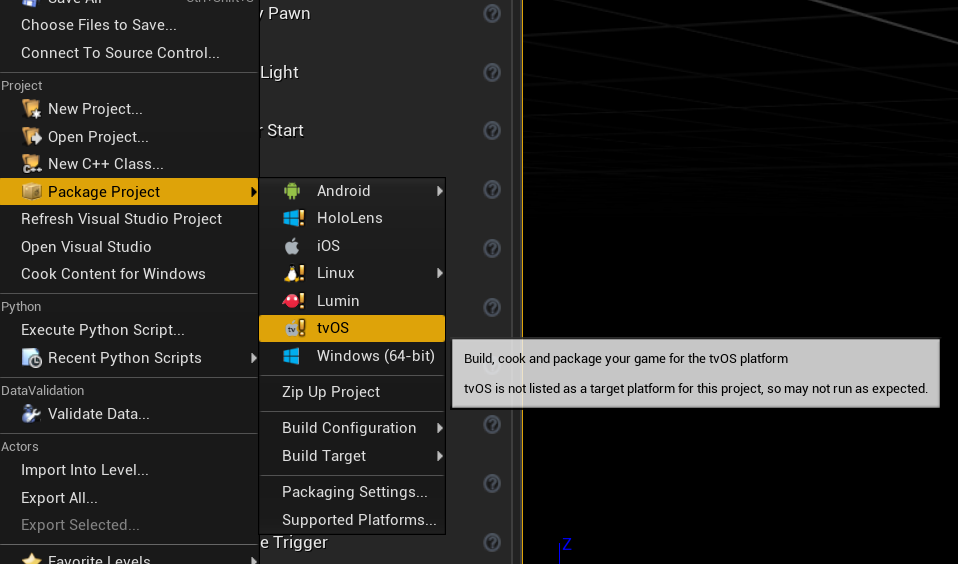
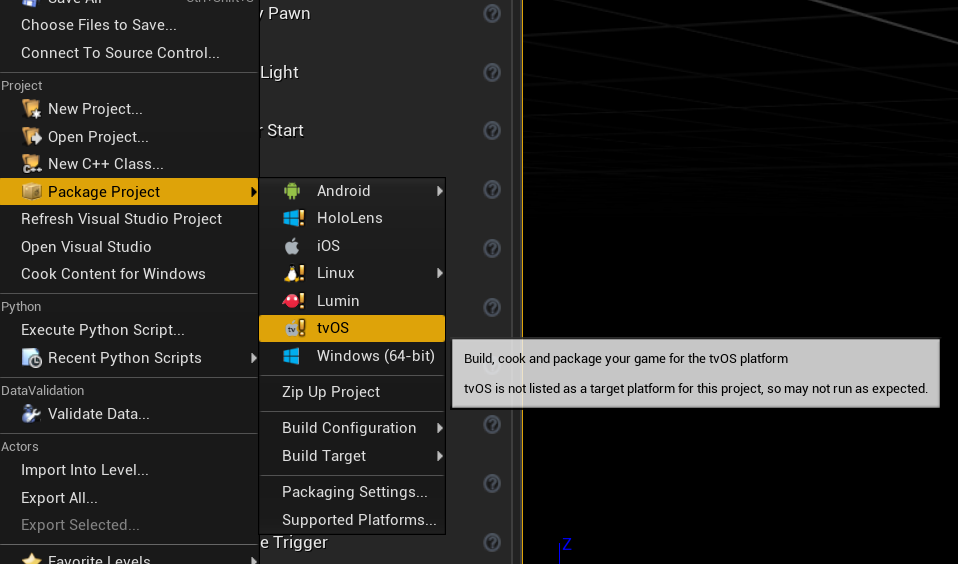
프로젝트 패키지
File -> Package Project -> iOS
1. 개발 디버깅: 자세한 내용은 Android 시작하기를 참고하십시오.
2. 패키징 프로젝트: 자세한 내용은 Android 프로젝트 패키징을 참고하십시오.
IM Unreal Engine API 문서
FAQ
Android ‘Attempt to construct staged filesystem reference from absolute path"’오류 보고
UE4 프로젝트를 비활성화하고 CMD를 열어 다음 명령을 실행합니다.
adb shellcd sdcardls (you should see the UE4Game directory listed)rm -r UE4Game
프로젝트를 다시 컴파일합니다.

 예
예
 아니오
아니오
문제 해결에 도움이 되었나요?